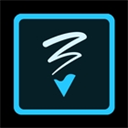
Adobe Photoshop Sketch手机版
版本:v2.2.374 大小:72.37M
类别:安卓软件 时间:2025-06-11
立即下载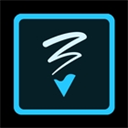
版本:v2.2.374 大小:72.37M
类别:安卓软件 时间:2025-06-11
立即下载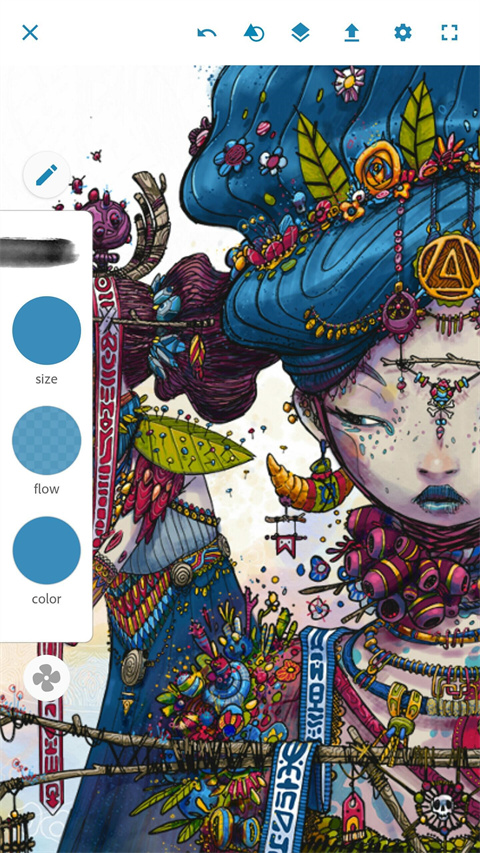
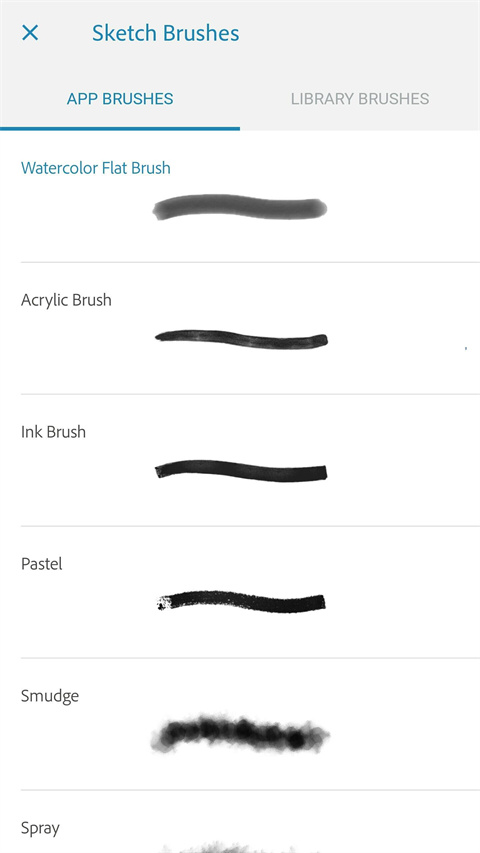
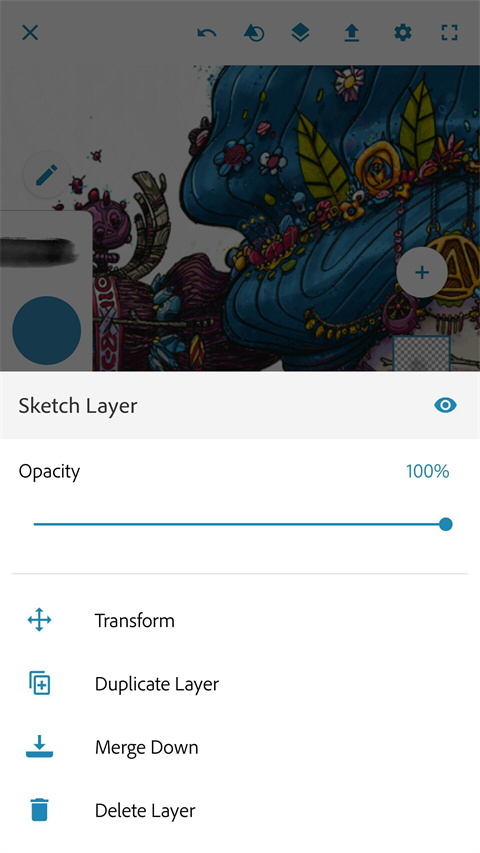
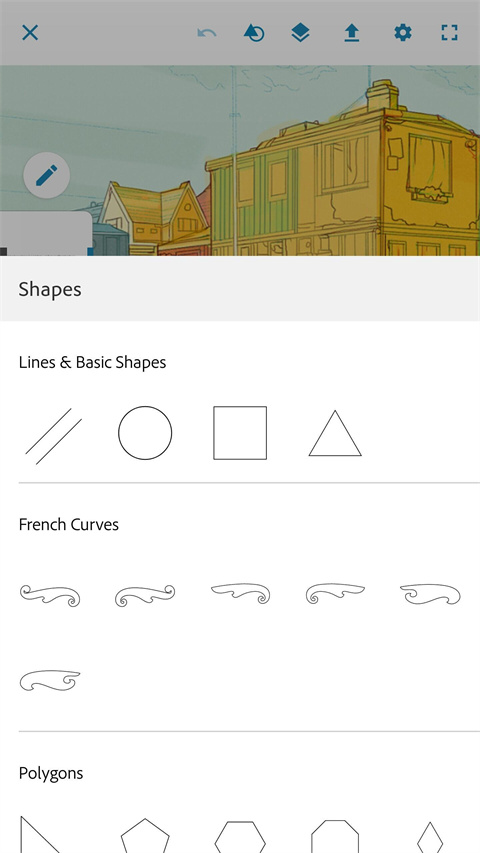
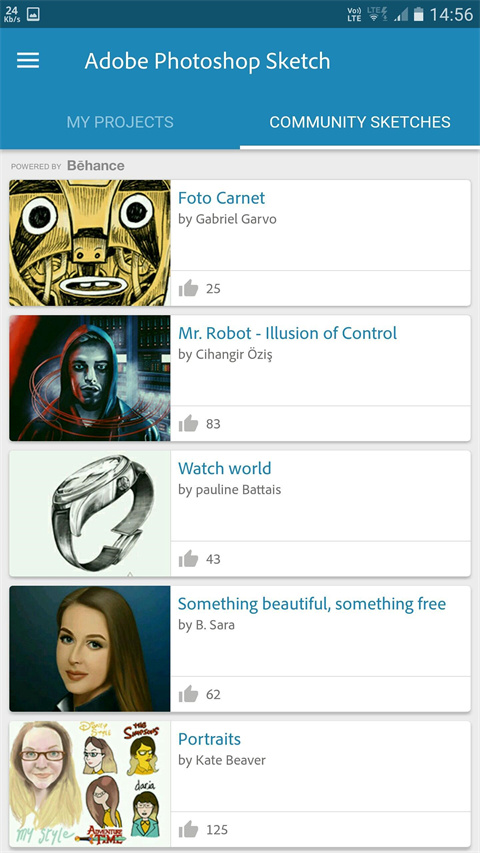
Adobe Photoshop Sketch是Adobe旗下最新的手机绘画产品。如今安卓移动平台如此火热,适时的推出这款手机绘画软件,极大的满足了用户的需求。而其中最重要的的莫过于重点打造的各种绘画工具。首先可以使用铅笔、原子笔、麦克笔、橡皮擦、厚压克力笔、毛笔、粉彩笔和水彩笔绘画,制作好图稿能以图层式文件保存。这一点也十分的契合Photoshop的图层管理方式。另外提供了11中常用工具。既考虑了安卓平台的移动性,又保证了强大的功能性。所以,非常的实用。在Behance上分享以获得即时反馈。 在提供了基本绘画功能的同时,有着很偏重的社交和娱乐功能,我们能够非常方便的与朋友进行分享互动,而且更重要的是将自己的各种灵感记录下来,非常的有趣。所以,喜欢的朋友,一定不要错过Adobe Photoshop Sketch如此的精品哦!
能够借助绘画引擎和各种内置刷子,铅笔,笔和标记进行绘制。创建逼真的水彩画,并导入所有你最喜爱的Photoshop笔刷,以创造更多的可能性。轻松将你的作品发送到Adobe Photoshop CC或Adobe Illustrator CC作为分层PSD文件。
1、能够添加多个图像和绘图层,可以重新绘制,重命名,变换和合并。
2、访问14个工具,他们可以调整大小,颜色,不透明度和混合设置。
3、灵活地在工具栏中组织他们喜欢的工具和颜色。
4、控制个人画笔设置,如压力敏感度和速度。
5、透视图和图形网格。
6、针对Adonit,Wacom,53铅笔和Apple Pencil的多支触控笔支持。
7、可选择使用形状模板,可以捏缩放,追踪,轮廓和印章。
Photoshop Sketch的主界面很简单,从左侧边缘向右滑动可以呼出功能菜单,在菜单中可以查看教程以及进行一些设置,并没有什么需要特别注意的地方。点击主界面的“+”按钮,就可以创建项目,开始画画了!Photoshop Sketch在你首次使用的时候会有一些教程,无需担心无从上手。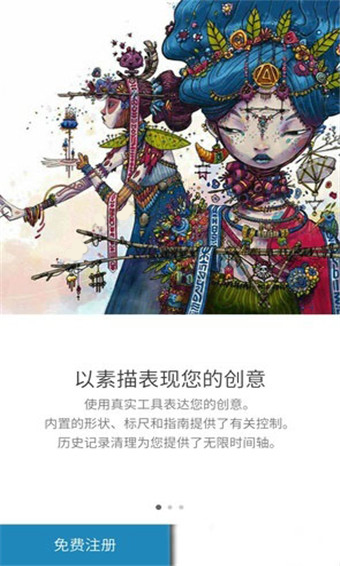
没有什么太多选项需要设置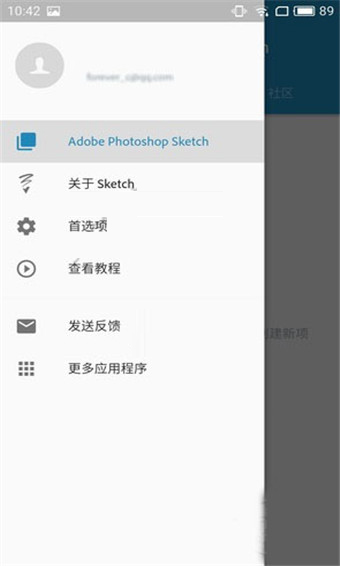
界面很简单易用,第一次开启还自带使用说明
Photoshop Sketch的界面还是很简单易懂的,在左侧可以选择各种笔刷工具,长按的话就能查看所有笔刷工具的列表。如果要调整笔刷的颜色、流量和大小,只要单击笔刷就可以了。Photoshop Sketch的很多操作都比较有意思,例如调节笔刷流量和大小,只要按住相应的位置,然后上下滑动就可以了;又例如长按颜色的位置,就可以拾取颜色等等,用起来还是很顺手的。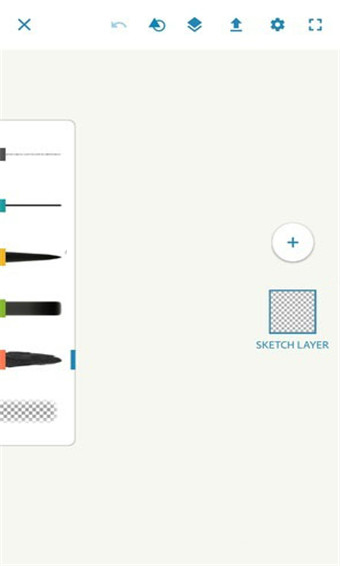
可以挑选笔刷,笔刷不算丰富,但用来涂鸦也是绰绰有余了
能够调节笔刷的大小、流量和颜色,除了笔刷外还有很多图形工具
调节笔刷的方式还是很有意思的,操作起来很方便,画画也很顺手
Photoshop Sketch的响应速度很快,就算是低端的手机,画画也很流畅。同时,Photoshop Sketch还支持多个图层,并没有愧对PS的名号。不过,笔者手中没有支持压感笔的安卓设备,所以没有试出Photoshop Sketch是否支持压感。就手指作画而言,这款App还是很优秀的。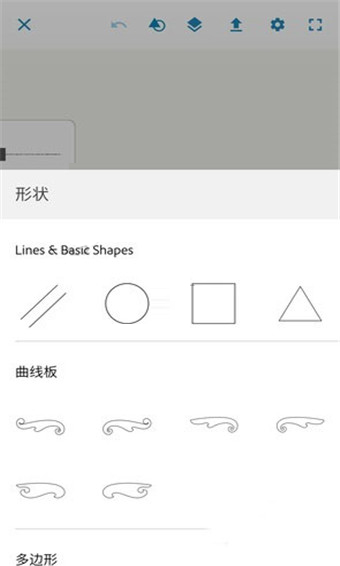
支持图层,可以保存到Creative Cloud当中,和Photoshop CC联动
由于属于Creative Cloud的一环,所以完成后,能够直接把项目发送到Photoshop CC当中。如果你购买了Creative Cloud服务,和PC的Photoshop CC对接应该是没什么问题的。当然,你也可以把作品保存在本地,Photoshop Sketch会把你的作品保存在Picture目录下的Adobe Sketch文件夹中。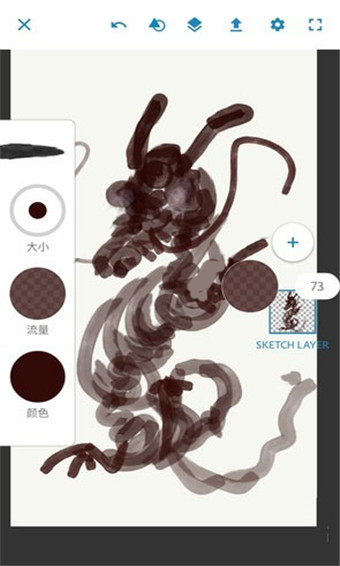
能够把项目保存在本地,也方便分享给朋友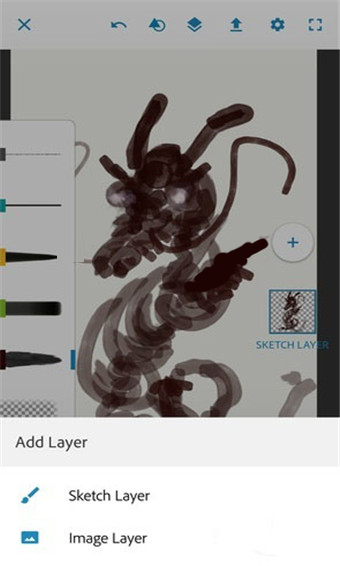
总的来说,这款Photoshop Sketch的体验不错。它操作简单流畅,界面直观,很适合进行轻度的涂鸦。如果想要严肃作画,较少的笔刷以及图层叠加等功能的缺失,会造成一些局限。如果你日常喜欢用手机涂鸦,这款Photoshop Sketch还是很值得一试的,毕竟是Adobe这种大牌出品的免费App,不用白不用!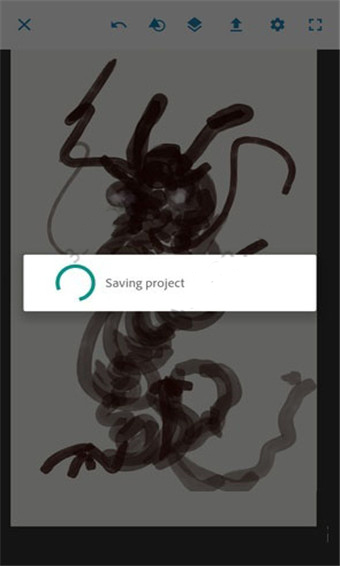
1、添加或编辑项目
你可以将草图分组到项目中。在一个项目中,你可以重新排列草图或重命名项目。
要添加新项目,请点击位于左侧栏的+图标。五项空白的新项目
要编辑项目,请点击位于项目栏顶部的编辑图标。
点击名称重命名项目。
拖动手柄以重新排序项目中的图纸。
2、从项目中删除草图
在一个项目中,点击编辑图标。
点击一个草图来选择它。你也可以选择多个草图。
点击删除图标。
3、如何在Behance上分享项目?
从项目横幅中,点击分享图标。
点按继续分享。显示当前项目的图纸。
点击编辑添加或删除图纸。你还可以从Creative Cloud,Camera Roll中添加其他文件,甚至可以使用相机拍摄照片。点按继续。
选择封面图像,然后点击继续。
输入信息并点击发布。
4、在Sketch中使用透视网格
你现在可以使用“素描中的线”中的透视网格和图形网格。
按照以下步骤访问网格:
点击屏幕右上角的形状图标。
点击扳手图标选择设置图标。
在设置菜单中,点击启用网格。
点击左箭头图形关闭设置菜单。
点击屏幕上的任何地方关闭形状菜单。
点击屏幕左下角的网格正方形,选择“两点透视”或“图形网格”。
5、从Creative Cloud Libraries添加我的颜色主题
你可以使用使用Adobe Color应用程序创建的Color主题来指定每个绘图工具的颜色。
点击工具栏中的画笔。
点击颜色圆圈打开颜色主题面板。
选择“我的媒体库”以显示你创建并保存到Creative Cloud库的颜色主题。
选项卡更改库以选择特定的Creative Cloud库。
如何更改工具栏的位置?
点击屏幕左上角的草图图标启动设置菜单。
选择设置>首选项。
从“首选项”菜单中,选择工具栏位置(向左或向右)以设置绘图工具栏的位置。
6、更多学习使用Adobe Photoshop Sketch
观看如何在Adobe Photoshop Sketch中绘制和分享概念的教程。
查看应用内教程。按着这些次序:
点击屏幕左上角的草图图标启动设置。
选择查看教程。
访问移动应用程序教程目录页面,查看一个或多个列出的素描教程。
1、能否搭配Adobe Ink 和 Slide使用 Sketch?
Sketch 设计为可与 Ink 和 Slide 配合使用,但不必拥有这个硬件也能使用 Adobe Sketch。你可使用手指或其他触控笔以及内建式数字直尺在 Sketch 中绘图。
2、Sketch 是否支持其他压力传感笔?
是。除了支持 Ink 之外,Sketch 还支持 Wacom 出品的最新款压力传感笔、FiftyThree 的 Pencil 和 Apple Pencil。
Apple Pencil 是 Sketch 在 iPad Pro 上唯一支持的触控笔。

回家的路破解版126MBv1.0.13
下载
粉色直播app安卓版109.1MBv1.4.5
下载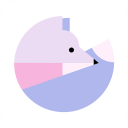
拼图酱app19.83Mv2.6.2
下载
节奏枪神破解版37.07MBv1.0.8
下载
滚动大作战破解版60.17MBv1.2.9
下载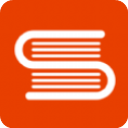
万卷免费小说免费版17.99 MBv5.38.01
下载
出租火车破解版v1.4.1 安卓版32.92MB
下载
舌尖上的小镇无限金币钻石版281.1MBv4.0
下载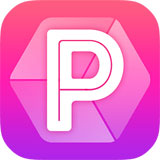
海报工厂破解版69.1MBv10.7
下载
黄金矿工经典版手机版13.21MBv4.0
下载
部落冲突皇室战争破解版95.4MBv2.0.0
下载
搜夜直播app官方版97.7MBv1.0.8
下载
藏精阁app5.13MBv1.2.1
下载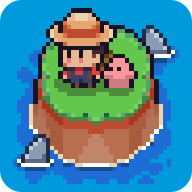
迷你无人岛生存汉化破解版31.9MBv1.0.5
下载
荐片破解版32.7MBv3.253
下载